Se você quer usar aplicações portáteis no sistema do pinguim, veja como instalar o NX Software Center no Linux via AppImage.
NX Software Center é um Centro de Software portátil para aplicações portáteis graças ao AppImage.
Com ele você pode facilmente explorar e obter seus aplicativos favoritos facilmente (em alguns casos, diretamente de seus autores originais!).
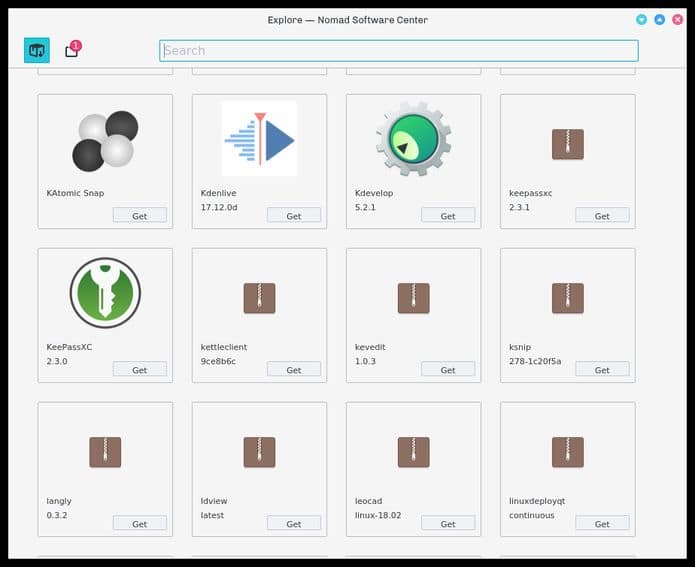
Não importa qual distribuição Linux você esteja usando, com o NX Software Center no Linux você não terá problema com coisas como as aplicações que você quer e não estão nos repositórios de sua distribuição, bibliotecas e conflitos de pacotes ausentes ou desatualizados e versões antiga da aplicação.
Como instalar o NX Software Center no Linux via arquivo AppImage
Para instalar o NX Software Center no Linux via arquivo AppImage, você deve fazer o seguinte:
Passo 1. Abra um terminal;
Passo 2. Confira se o seu sistema é de 32 bits ou 64 bits, para isso, use o seguinte comando no terminal:
uname -mPasso 3. Se seu sistema é de 64 bits, use o comando abaixo para baixar o programa. Se o link estiver desatualizado, acesse essa página, baixe a última versão e salve-o com o nome nx.appimage:
wget https://github.com/Nitrux/nx-software-center/releases/download/continuous/Software_Center-x86_64.AppImage -O nx.appimagePasso 4. Dê permissão de execução para o arquivo baixado;
chmod +x nx.appimagePasso 5. Agora instale o programa com o comando;
sudo ./nx.appimagePasso 6. Quando você inicia o arquivo pela primeira vez, será perguntado se deseja integrar o programa com o sistema. Clique em “Yes” (Sim) se quiser integrá-lo ou clique em “No” (Não), se não quiser. Se você escolher Sim, o iniciador do programa será adicionado ao menu de aplicativos e ícones de instalação. Se você escolher “No”, sempre terá que iniciá-lo clicando duas vezes no arquivo AppImage.
Pronto! Agora, você pode iniciar o programa no menu Aplicativos/Dash/Atividades ou qualquer outro lançador de aplicativos da sua distro, ou digite nx ou em um terminal, seguido da tecla TAB.
Integrando os aplicativos AppImage no sistema
Se você quiser integrar melhor esse programa no seu sistema, instale o AppImageLauncher, usando esse tutorial:
Como instalar o integrador AppImageLauncher no Linux
- Como instalar o monitor de estado SMonitor no Linux via Snap
- Como instalar editor de malhas 3D MeshLab no Linux
- Como instalar o jogo de corrida SuperTuxKart no Linux via Snap
- Como instalar o gerenciador de senhas AuthPass no Linux via Snap
O que está sendo falado no blog
<a href="https://www.edivaldobrito.com.br////” rel=”noopener noreferrer” target=”_blank”>Veja mais artigos publicados neste dia…